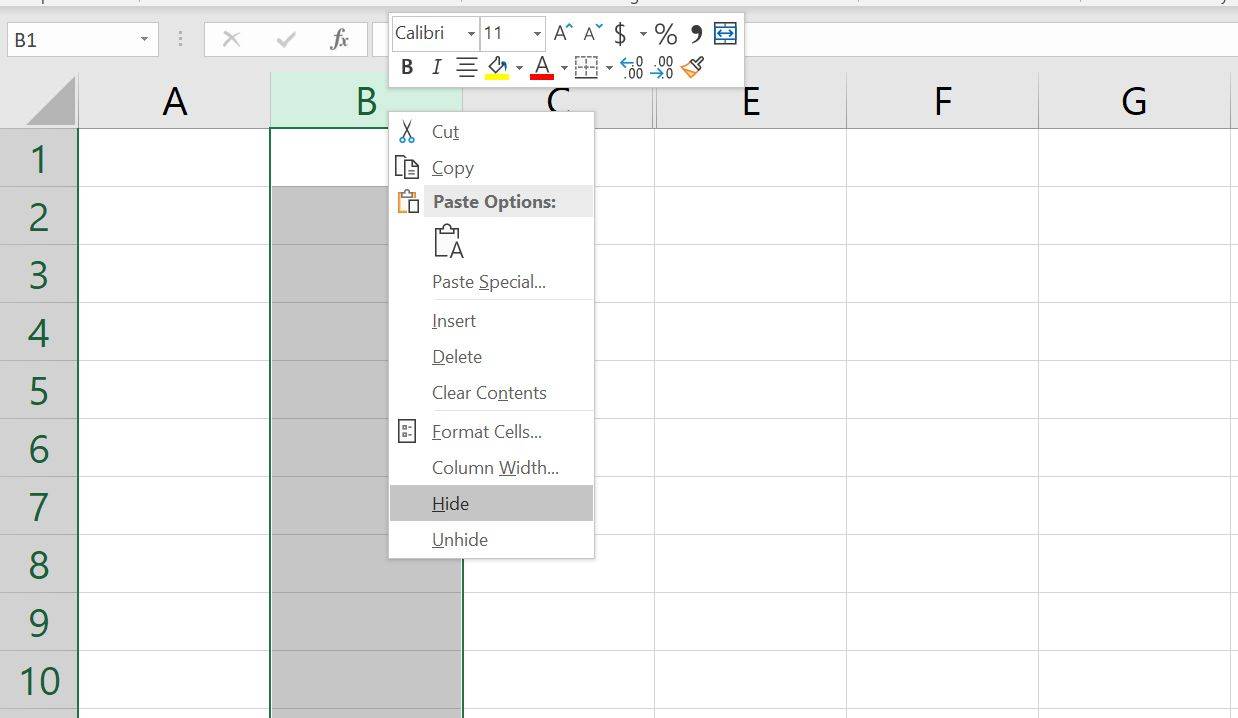ఏమి తెలుసుకోవాలి
- నిలువు వరుసను దాచండి: దాచడానికి నిలువు వరుసలోని సెల్ను ఎంచుకుని, ఆపై నొక్కండి Ctrl + 0 . దాచడాన్ని తీసివేయడానికి, ప్రక్కనే ఉన్న నిలువు వరుసను ఎంచుకుని, నొక్కండి Ctrl + మార్పు + 0 .
- అడ్డు వరుసను దాచండి: మీరు దాచాలనుకుంటున్న అడ్డు వరుసలోని సెల్ను ఎంచుకుని, ఆపై నొక్కండి Ctrl + 9 . దాచడాన్ని తీసివేయడానికి, ప్రక్కనే ఉన్న నిలువు వరుసను ఎంచుకుని, నొక్కండి Ctrl + మార్పు + 9 .
- మీరు కుడి-క్లిక్ సందర్భ మెనుని మరియు ఫార్మాట్ ఎంపికలను కూడా ఉపయోగించవచ్చు హోమ్ వ్యక్తిగత అడ్డు వరుసలు మరియు నిలువు వరుసలను దాచడానికి లేదా దాచడానికి ట్యాబ్.
మీరు దాచవచ్చు నిలువు వరుసలు మరియు వ్యక్తిగత సెల్లను దాచడానికి మార్గం లేనప్పటికీ, మీకు తర్వాత అవసరమైన డేటాను తొలగించకుండా క్లీనర్ వర్క్షీట్ను రూపొందించడానికి Excelలో వరుసలు. ఈ గైడ్లో, మేము Excel 2019, 2016, 2013, 2010, 2007 మరియు Microsoft 365 కోసం Excelలో నిలువు వరుసలను దాచడానికి మరియు అన్హైడ్ చేయడానికి మూడు మార్గాల కోసం సూచనలను అందిస్తాము.
కీబోర్డ్ సత్వరమార్గాన్ని ఉపయోగించి Excelలో నిలువు వరుసలను దాచండి
నిలువు వరుసలను దాచడానికి కీబోర్డ్ కీ కలయిక Ctrl + 0 .
-
క్లిక్ చేయండి కాలమ్లోని సెల్లో మీరు దానిని సక్రియ సెల్గా చేయడానికి దాచాలనుకుంటున్నారు.
-
నోక్కిఉంచండి క్రిందికి Ctrl కీబోర్డ్ మీద కీ.
-
నొక్కండి మరియు విడుదల చేయండి 0 విడుదల చేయకుండా కీ Ctrl కీ. క్రియాశీల గడిని కలిగి ఉన్న నిలువు వరుస వీక్షణ నుండి దాచబడాలి.
కీబోర్డ్ సత్వరమార్గాన్ని ఉపయోగించి బహుళ నిలువు వరుసలను దాచడానికి, దాచడానికి ప్రతి నిలువు వరుసలో కనీసం ఒక గడిని హైలైట్ చేసి, ఆపై పునరావృతం చేయండి రెండు మరియు మూడు దశలు పైన.
సందర్భ మెనుని ఉపయోగించి నిలువు వరుసలను దాచండి
మీరు మెనుని తెరిచినప్పుడు ఎంచుకున్న ఆబ్జెక్ట్ని బట్టి సందర్భోచితంగా అందుబాటులో ఉన్న ఎంపికలు — లేదా కుడి-క్లిక్ మెను — మారుతాయి. ఉంటే దాచు ఎంపిక, దిగువ చిత్రంలో చూపిన విధంగా, సందర్భ మెనులో అందుబాటులో లేదు, కుడి-క్లిక్ చేయడానికి ముందు మీరు మొత్తం నిలువు వరుసను ఎంచుకోకపోయి ఉండవచ్చు.
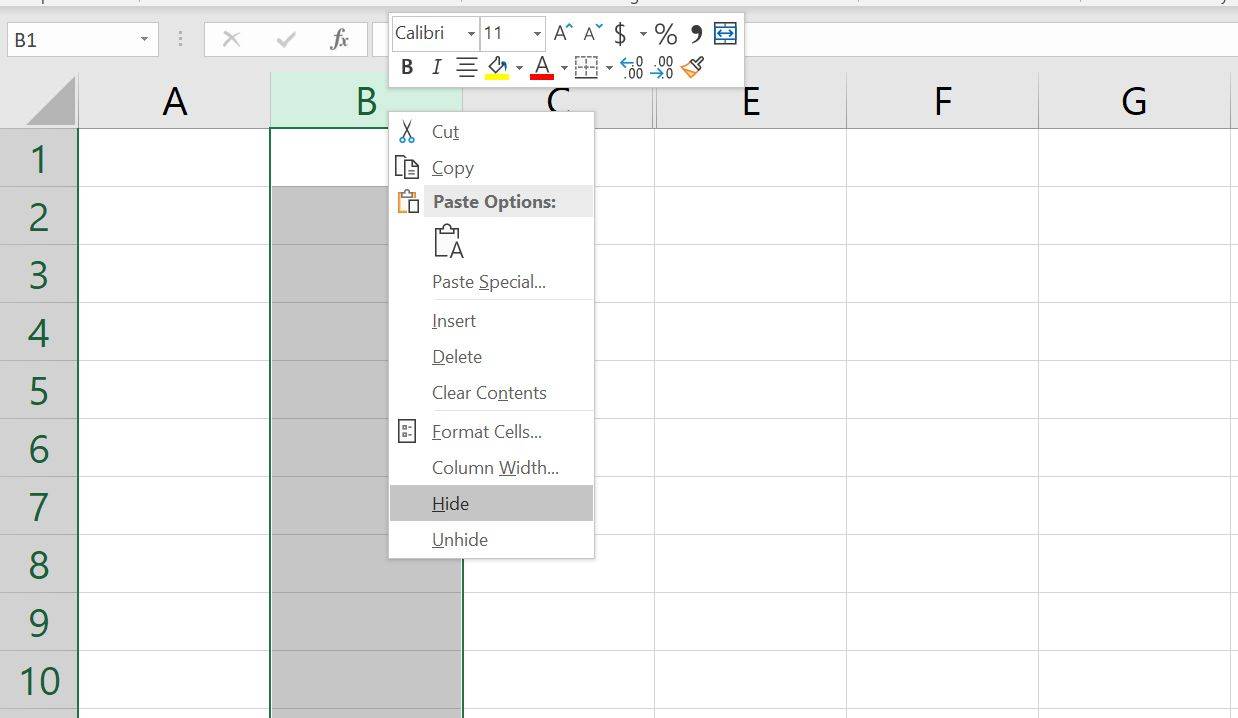
ఒకే కాలమ్ను దాచండి
-
క్లిక్ చేయండి నిలువు వరుస శీర్షిక మొత్తం నిలువు వరుసను ఎంచుకోవడానికి మీరు దాచాలనుకుంటున్న నిలువు వరుస.
-
సందర్భ మెనుని తెరవడానికి ఎంచుకున్న కాలమ్పై కుడి-క్లిక్ చేయండి.
-
ఎంచుకోండి దాచు . ఎంచుకున్న నిలువు వరుస, నిలువు వరుస అక్షరం మరియు నిలువు వరుసలోని ఏదైనా డేటా వీక్షణ నుండి దాచబడుతుంది.
ప్రక్కనే ఉన్న నిలువు వరుసలను దాచండి
-
నిలువు వరుస హెడర్లో, మూడు నిలువు వరుసలను హైలైట్ చేయడానికి మౌస్ పాయింటర్తో క్లిక్ చేసి లాగండి.
-
ఎంచుకున్న నిలువు వరుసలపై కుడి-క్లిక్ చేయండి.
-
ఎంచుకోండి దాచు . ఎంచుకున్న నిలువు వరుసలు మరియు నిలువు వరుసలు వీక్షణ నుండి దాచబడతాయి.
మీరు డేటాను కలిగి ఉన్న నిలువు వరుసలు మరియు అడ్డు వరుసలను దాచినప్పుడు, అది డేటాను తొలగించదు మరియు మీరు ఇప్పటికీ దానిని సూత్రాలు మరియు చార్టులలో సూచించవచ్చు. సూచించబడిన సెల్లలోని డేటా మారితే సెల్ రిఫరెన్స్లను కలిగి ఉన్న దాచబడిన సూత్రాలు నవీకరించబడతాయి.
వేరు చేయబడిన నిలువు వరుసలను దాచండి
-
నిలువు వరుస శీర్షికలో దాచవలసిన మొదటి నిలువు వరుసపై క్లిక్ చేయండి.
-
నొక్కండి మరియు పట్టుకోండి Ctrl కీబోర్డ్ మీద కీ.
-
నొక్కి ఉంచడం కొనసాగించండి Ctrl వాటిని ఎంచుకోవడానికి దాచబడే ప్రతి అదనపు కాలమ్పై కీ మరియు ఒకసారి క్లిక్ చేయండి.
-
విడుదల చేయండి Ctrl కీ.
స్పాట్ఫై అనువర్తనంలో మీ క్యూను ఎలా క్లియర్ చేయాలి
-
కాలమ్ హెడర్లో, ఎంచుకున్న నిలువు వరుసలలో ఒకదానిపై కుడి-క్లిక్ చేసి ఎంచుకోండి దాచు . ఎంచుకున్న నిలువు వరుసలు మరియు నిలువు వరుసలు వీక్షణ నుండి దాచబడతాయి.
ప్రత్యేక నిలువు వరుసలను దాచేటప్పుడు, మీరు కుడి మౌస్ బటన్ను క్లిక్ చేసినప్పుడు మౌస్ పాయింటర్ కాలమ్ హెడర్పై లేకుంటే, దాచు ఎంపిక అందుబాటులో ఉండదు.
పేరు పెట్టెను ఉపయోగించి Excelలో నిలువు వరుసలను దాచండి మరియు దాచండి
ఏదైనా ఒక నిలువు వరుసను అన్హైడ్ చేయడానికి ఈ పద్ధతిని ఉపయోగించవచ్చు. మా ఉదాహరణలో, మేము ఉపయోగిస్తాము కాలమ్ A .

-
అని టైప్ చేయండి సెల్ రిఫరెన్స్ A1 పేరు పెట్టెలోకి.
-
నొక్కండి నమోదు చేయండి దాచిన నిలువు వరుసను ఎంచుకోవడానికి కీబోర్డ్పై కీ.
-
పై క్లిక్ చేయండి హోమ్ ట్యాబ్ యొక్క రిబ్బన్ .
-
పై క్లిక్ చేయండి ఫార్మాట్ చిహ్నం డ్రాప్-డౌన్ తెరవడానికి రిబ్బన్పై.
-
మెనులోని విజిబిలిటీ విభాగంలో, ఎంచుకోండి దాచు & దాచు > నిలువు వరుసలను దాచండి లేదా కాలమ్ని దాచిపెట్టు .
కీబోర్డ్ సత్వరమార్గాన్ని ఉపయోగించి నిలువు వరుసలను దాచిపెట్టు
నిలువు వరుసలను దాచడానికి కీ కలయిక Ctrl+Shift+0 .
-
సెల్ రిఫరెన్స్ A1ని టైప్ చేయండి పేరు పెట్టె .
-
నొక్కండి నమోదు చేయండి దాచిన నిలువు వరుసను ఎంచుకోవడానికి కీబోర్డ్పై కీ.
-
నొక్కండి మరియు పట్టుకోండి Ctrl ఇంకా మార్పు కీబోర్డ్ మీద కీలు.
-
నొక్కండి మరియు విడుదల చేయండి 0 విడుదల చేయకుండా కీ Ctrl మరియు మార్పు కీలు.
ఒకటి లేదా అంతకంటే ఎక్కువ నిలువు వరుసలను దాచడానికి, మౌస్ పాయింటర్తో దాచిన నిలువు వరుస(ల)కి ఇరువైపులా ఉన్న నిలువు వరుసలలో కనీసం ఒక గడిని హైలైట్ చేయండి.
-
A నుండి G వరకు నిలువు వరుసలను హైలైట్ చేయడానికి మౌస్తో క్లిక్ చేసి లాగండి.
-
నొక్కండి మరియు పట్టుకోండి Ctrl ఇంకా మార్పు కీబోర్డ్ మీద కీలు.
-
నొక్కండి మరియు విడుదల చేయండి 0 విడుదల చేయకుండా కీ Ctrl మరియు మార్పు కీలు. దాచిన నిలువు వరుస(లు) కనిపిస్తాయి.
మైక్రోసాఫ్ట్ వివరించని కారణాల వల్ల Ctrl+Shift+0 కీబోర్డ్ సత్వరమార్గం మీరు అమలు చేస్తున్న Windows వెర్షన్పై ఆధారపడి పని చేయకపోవచ్చు. ఈ సత్వరమార్గం పని చేయకపోతే, వ్యాసం నుండి మరొక పద్ధతిని ఉపయోగించండి.
సందర్భ మెనుని ఉపయోగించి నిలువు వరుసలను దాచిపెట్టు
ఎగువన ఉన్న షార్ట్కట్ కీ పద్ధతి వలె, మీరు దాచిన నిలువు వరుస లేదా నిలువు వరుసలను దాచడానికి ఇరువైపులా కనీసం ఒక నిలువు వరుసను ఎంచుకోవాలి. ఉదాహరణకు, D, E మరియు G నిలువు వరుసలను దాచడానికి:
-
కాలమ్ హెడర్లో C నిలువు వరుసపై మౌస్ పాయింటర్ను ఉంచండి. అన్ని నిలువు వరుసలను ఒకేసారి దాచడానికి C నుండి H వరకు నిలువు వరుసలను హైలైట్ చేయడానికి మౌస్తో క్లిక్ చేసి లాగండి.
-
ఎంచుకున్న నిలువు వరుసలపై కుడి-క్లిక్ చేసి ఎంచుకోండి దాచిపెట్టు . దాచిన నిలువు వరుస(లు) కనిపిస్తాయి.
షార్ట్కట్ కీలను ఉపయోగించి అడ్డు వరుసలను దాచండి
అడ్డు వరుసలను దాచడానికి కీబోర్డ్ కీ కలయిక Ctrl+9 :
-
యాక్టివ్ సెల్గా చేయడానికి మీరు దాచాలనుకుంటున్న అడ్డు వరుసలోని సెల్పై క్లిక్ చేయండి.
-
నొక్కండి మరియు పట్టుకోండి Ctrl కీబోర్డ్ మీద కీ.
-
నొక్కండి మరియు విడుదల చేయండి 9 విడుదల చేయకుండా కీ Ctrl కీ. సక్రియ గడిని కలిగి ఉన్న అడ్డు వరుస వీక్షణ నుండి దాచబడాలి.
కీబోర్డ్ సత్వరమార్గాన్ని ఉపయోగించి బహుళ అడ్డు వరుసలను దాచడానికి, హైలైట్ చేయండి మీరు దాచాలనుకుంటున్న ప్రతి అడ్డు వరుసలో కనీసం ఒక సెల్, ఆపై పైన ఉన్న రెండు మరియు మూడు దశలను పునరావృతం చేయండి.
సందర్భ మెనుని ఉపయోగించి అడ్డు వరుసలను దాచండి
సందర్భ మెనులో అందుబాటులో ఉన్న ఎంపికలు — లేదా కుడి-క్లిక్ — మీరు దాన్ని తెరిచినప్పుడు ఎంచుకున్న వస్తువుపై ఆధారపడి మారుతాయి. ఉంటే దాచు పై చిత్రంలో చూపిన విధంగా ఎంపిక, సందర్భ మెనులో అందుబాటులో లేదు ఎందుకంటే మీరు మొత్తం అడ్డు వరుసను ఎంచుకోలేదు.
ఒకే అడ్డు వరుసను దాచండి
-
మొత్తం అడ్డు వరుసను ఎంచుకోవడానికి అడ్డు వరుసను దాచడానికి అడ్డు వరుస హెడర్పై క్లిక్ చేయండి.
-
సందర్భ మెనుని తెరవడానికి ఎంచుకున్న అడ్డు వరుసపై కుడి-క్లిక్ చేయండి.
-
ఎంచుకోండి దాచు . ఎంచుకున్న అడ్డు వరుస, అడ్డు వరుస అక్షరం మరియు అడ్డు వరుసలోని ఏదైనా డేటా వీక్షణ నుండి దాచబడతాయి.
ప్రక్కనే ఉన్న అడ్డు వరుసలను దాచండి
-
అడ్డు వరుస హెడర్లో, మూడు అడ్డు వరుసలను హైలైట్ చేయడానికి మౌస్ పాయింటర్తో క్లిక్ చేసి లాగండి.
విండోస్ 10 యొక్క అసమ్మతి నోటిఫికేషన్లను ఎలా ఆపాలి
-
కుడి-క్లిక్ చేయండి ఎంచుకున్న అడ్డు వరుసలలో మరియు ఎంచుకోండి దాచు . ఎంచుకున్న అడ్డు వరుసలు వీక్షణ నుండి దాచబడతాయి.
వేరు చేయబడిన అడ్డు వరుసలను దాచండి
-
అడ్డు వరుస హెడర్లో, దాచవలసిన మొదటి అడ్డు వరుసపై క్లిక్ చేయండి.
-
నోక్కిఉంచండి క్రిందికి Ctrl కీబోర్డ్ మీద కీ.
-
నొక్కి ఉంచడం కొనసాగించండి Ctrl వాటిని ఎంచుకోవడానికి దాచబడే ప్రతి అదనపు అడ్డు వరుసపై ఒకసారి కీని క్లిక్ చేయండి.
-
ఎంచుకున్న అడ్డు వరుసలలో ఒకదానిపై కుడి-క్లిక్ చేసి, ఎంచుకోండి దాచు . ఎంచుకున్న అడ్డు వరుసలు వీక్షణ నుండి దాచబడతాయి.
పేరు పెట్టెను ఉపయోగించి అడ్డు వరుసలను దాచండి మరియు దాచండి
ఏ ఒక్క అడ్డు వరుసనైనా దాచడానికి ఈ పద్ధతిని ఉపయోగించవచ్చు. మా ఉదాహరణలో, మేము వరుస 1ని ఉపయోగిస్తాము.

-
సెల్ రిఫరెన్స్ A1ని టైప్ చేయండి పేరు పెట్టె .
-
నొక్కండి నమోదు చేయండి దాచిన అడ్డు వరుసను ఎంచుకోవడానికి కీబోర్డ్పై కీని నొక్కండి.
-
పై క్లిక్ చేయండి హోమ్ ట్యాబ్ రిబ్బన్ యొక్క.
-
పై క్లిక్ చేయండి ఫార్మాట్ చిహ్నం డ్రాప్-డౌన్ మెనుని తెరవడానికి రిబ్బన్పై.
-
మెనులోని విజిబిలిటీ విభాగంలో, ఎంచుకోండి దాచు & దాచు > అడ్డు వరుసలను దాచు లేదా అడ్డు వరుసను దాచిపెట్టు.
కీబోర్డ్ సత్వరమార్గాన్ని ఉపయోగించి అడ్డు వరుసలను దాచిపెట్టు
అడ్డు వరుసలను అన్హైడ్ చేయడానికి కీ కలయిక Ctrl+Shift+9 .
విండోస్ 10 లో ఎక్స్బాక్స్ ఆటలను ఎలా ఇన్స్టాల్ చేయాలి
షార్ట్కట్ కీలు మరియు నేమ్ బాక్స్ని ఉపయోగించి అడ్డు వరుసలను దాచండి
-
సెల్ రిఫరెన్స్ A1ని టైప్ చేయండి పేరు పెట్టె .
-
నొక్కండి ది నమోదు చేయండి దాచిన అడ్డు వరుసను ఎంచుకోవడానికి కీబోర్డ్పై కీని నొక్కండి.
-
నొక్కండి మరియు పట్టుకోండి Ctrl ఇంకా మార్పు కీబోర్డ్ మీద కీలు.
-
నొక్కండి మరియు పట్టుకోండి Ctrl ఇంకా మార్పు కీబోర్డ్ మీద కీలు. అడ్డు వరుస 1 కనిపిస్తుంది.
కీబోర్డ్ సత్వరమార్గాన్ని ఉపయోగించి అడ్డు వరుసలను దాచిపెట్టు
ఒకటి లేదా అంతకంటే ఎక్కువ అడ్డు వరుసలను దాచడానికి, మౌస్ పాయింటర్తో దాచిన అడ్డు వరుస(ల)కి ఇరువైపులా ఉన్న అడ్డు వరుసలలో కనీసం ఒక గడిని హైలైట్ చేయండి. ఉదాహరణకు, మీరు 2, 4 మరియు 6 వరుసలను దాచాలనుకుంటున్నారు.
-
అన్ని అడ్డు వరుసలను దాచడానికి, 1 నుండి 7 వరుసలను హైలైట్ చేయడానికి మౌస్తో క్లిక్ చేసి లాగండి.
-
నొక్కండి మరియు పట్టుకోండి Ctrl ఇంకా మార్పు కీబోర్డ్ మీద కీలు.
-
నంబర్ను నొక్కి, విడుదల చేయండి 9 విడుదల చేయకుండా కీ Ctrl మరియు మార్పు కీలు. దాచిన అడ్డు వరుస(లు) కనిపిస్తాయి.
సందర్భ మెనుని ఉపయోగించి అడ్డు వరుసలను దాచండి
ఎగువన ఉన్న షార్ట్కట్ కీ పద్ధతి వలె, మీరు దాచిన అడ్డు వరుస లేదా అడ్డు వరుసలకు ఇరువైపులా కనీసం ఒక అడ్డు వరుసను తప్పక ఎంచుకోవాలి. ఉదాహరణకు, 3, 4 మరియు 6 అడ్డు వరుసలను దాచడానికి:
-
అడ్డు వరుస హెడర్లో 2వ వరుసపై మౌస్ పాయింటర్ను ఉంచండి.
-
అన్ని అడ్డు వరుసలను ఒకేసారి దాచడానికి 2 నుండి 7 వరుసలను హైలైట్ చేయడానికి మౌస్తో క్లిక్ చేసి లాగండి.
-
ఎంచుకున్న అడ్డు వరుసలపై కుడి-క్లిక్ చేసి ఎంచుకోండి దాచిపెట్టు . దాచిన అడ్డు వరుస(లు) కనిపిస్తాయి.
- నేను ఎక్సెల్లో సెల్లను ఎలా దాచగలను?
మీరు దాచాలనుకుంటున్న సెల్ లేదా సెల్లను ఎంచుకోండి, ఆపై దాన్ని ఎంచుకోండి హోమ్ ట్యాబ్ > కణాలు > ఫార్మాట్ > సెల్లను ఫార్మాట్ చేయండి . ఫార్మాట్ సెల్స్ మెనులో, ఎంచుకోండి సంఖ్య ట్యాబ్ > కస్టమ్ (వర్గం కింద) మరియు టైప్ చేయండి ;;; (మూడు సెమికోలన్లు), ఆపై ఎంచుకోండి అలాగే .
- నేను ఎక్సెల్లో గ్రిడ్లైన్లను ఎలా దాచగలను?
ఎంచుకోండి పేజీ లేఅవుట్ ట్యాబ్, ఆపై ఆఫ్ చేయండి చూడండి గ్రిడ్లైన్ల క్రింద చెక్బాక్స్.
- నేను Excelలో సూత్రాలను ఎలా దాచగలను?
మీరు దాచాలనుకుంటున్న ఫార్ములాలతో సెల్లను ఎంచుకోండి > ఎంచుకోండి దాచబడింది రక్షణ ట్యాబ్లో చెక్బాక్స్ > అలాగే > సమీక్ష > షీట్ను రక్షించండి . తరువాత, దానిని ధృవీకరించండి లాక్ చేయబడిన సెల్ల వర్క్షీట్ మరియు కంటెంట్లను రక్షించండి ఆన్ చేయబడింది, ఆపై ఎంచుకోండి అలాగే .